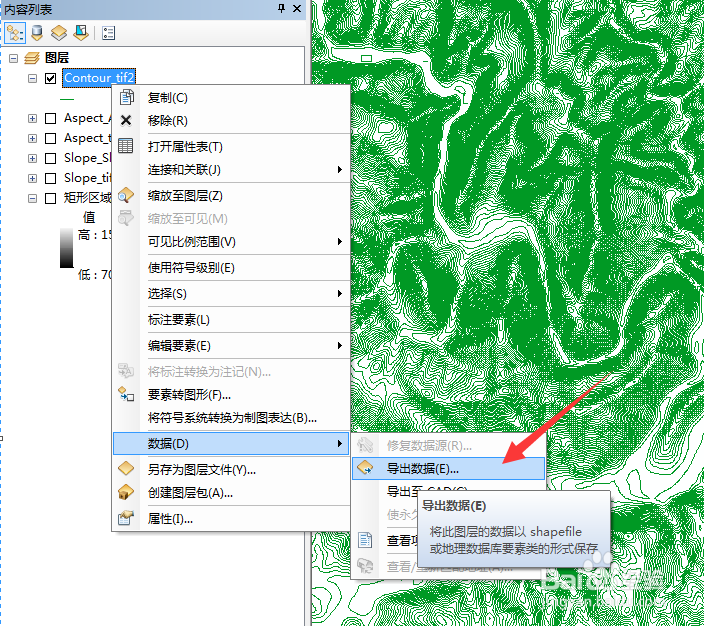1、启动91卫图助手,点击高程下载,拉框选择范围,选择下载区域

2、双击下载区域,选择下载级别,然后点击导出设置,选择80坐标系高斯投影(可根据自己的实际需要选择),同时勾选按投影范围裁剪,设置好以后,点击确定,开始下载

3、下载完成会弹出结果文件所在文件夹,打开软件,可以看到下载结果文件,默认为tif格式

4、启动ArcGIS,点击添加数据

5、选择下载高程所在文件夹,添加高程数据
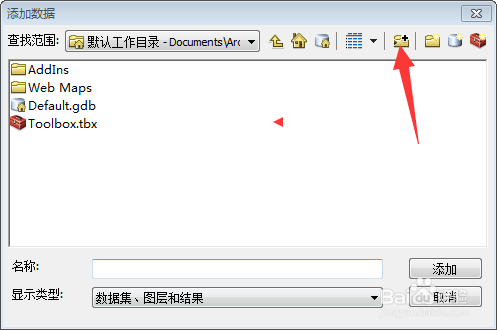
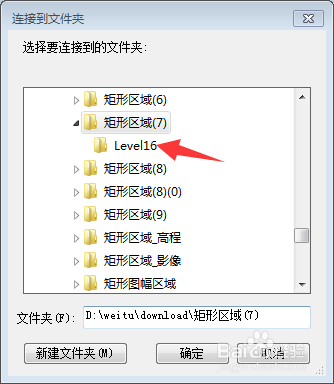

6、点击添加以后,数据就加载进来了,如下所示

7、要进行地形分析,必须激活arcmap的扩展模块,点击菜单【自定义】——【扩展模块】,勾选3DAnalyst和Spatial Analyst


8、打开【ArcToolbox】中,执行命令[3DAnalyst工具]——>[栅格表面]——>[等值线],按下图所示指定各参数

9、执行后生成等高线矢量图层:Contour_tif2

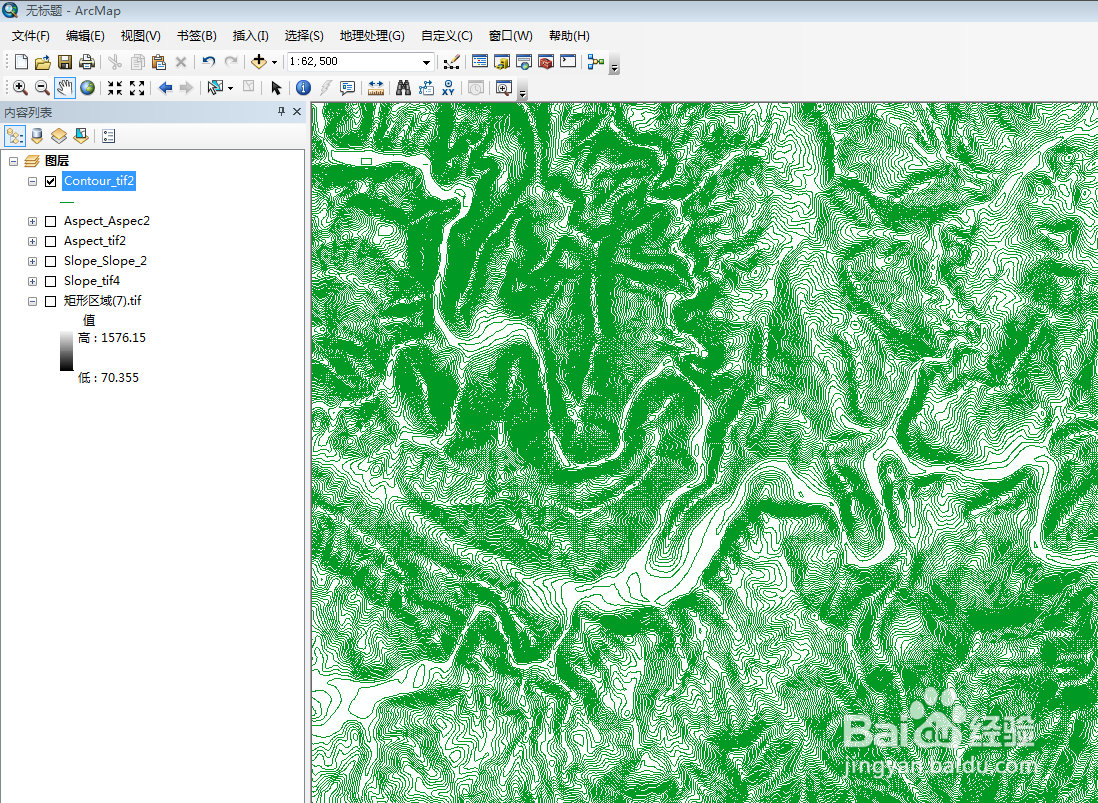
10、导出SHP文件